在python中操作excel文件主要依赖于openpyxl和pandas两个库。1. 使用pandas读取excel文件:pd.read_excel('example.xlsx', sheet_name='sheet1')。2. 使用pandas写入excel文件:df.to_excel('output.xlsx', index=false, sheet_name='sheet1')。3. 使用openpyxl读取和控制excel文件:load_workbook('example.xlsx')。4. 结合pandas和openpyxl进行数据分析和格式化输出。5. 处理大型文件时使用pandas的chunksize参数分批读取数据。
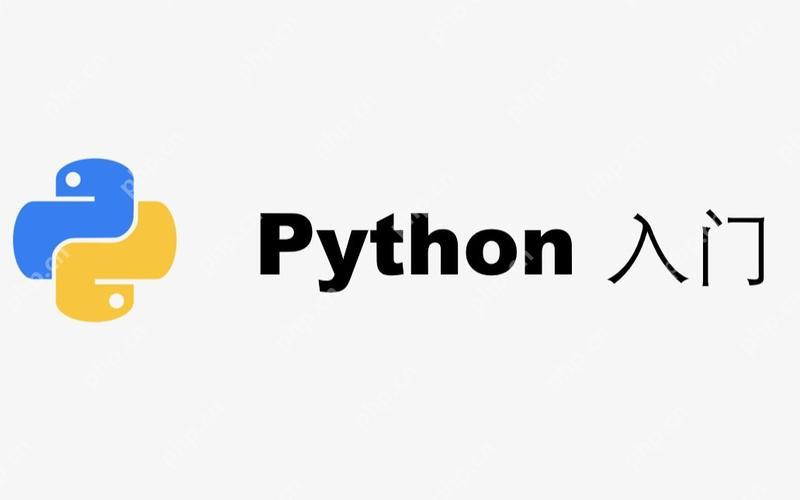
在Python中操作Excel文件是许多数据处理任务的常见需求。无论你是需要读取数据、写入数据还是进行复杂的数据分析,Python都提供了强大的工具来实现这些功能。今天我们就来聊聊如何在Python中高效地操作Excel文件,并分享一些我在实际项目中的经验和踩过的坑。
让我们从最基本的开始,Python中操作Excel文件主要依赖于两个库:openpyxl和pandas。如果你还没有安装它们,可以使用pip来安装:
pip install openpyxl pandas
这两个库各有优劣,openpyxl更适合直接操作Excel文件的结构,而pandas则在数据处理和分析方面更为强大。我个人倾向于根据具体需求选择不同的库,比如在需要快速处理大量数据时,我会选择pandas,而在需要精细控制Excel文件格式时,我会选择openpyxl。
立即学习“Python免费学习笔记(深入)”;
让我们来看看如何使用pandas读取一个Excel文件:
import pandas as pd
# 读取Excel文件
df = pd.read_excel('example.xlsx', sheet_name='Sheet1')
# 打印DataFrame的前几行
print(df.head())这个代码片段展示了如何读取Excel文件并将其转换为一个DataFrame,这在数据分析中非常常见。pandas的read_excel函数非常灵活,你可以指定读取的sheet名称,甚至可以读取多个sheet。
如果你需要写入数据到Excel文件中,pandas同样提供了方便的方法:
import pandas as pd
# 创建一个示例DataFrame
data = {'Name': ['Alice', 'Bob'], 'Age': [25, 30]}
df = pd.DataFrame(data)
# 写入到Excel文件
df.to_excel('output.xlsx', index=False, sheet_name='Sheet1')这个例子展示了如何将一个DataFrame写入到Excel文件中。注意index=False参数,这可以避免在Excel文件中生成多余的索引列。

如果您是新用户,请直接将本程序的所有文件上传在任一文件夹下,Rewrite 目录下放置了伪静态规则和筛选器,可将规则添加进IIS,即可正常使用,不用进行任何设置;(可修改图片等)默认的管理员用户名、密码和验证码都是:yeesen系统默认关闭,请上传后登陆后台点击“核心管理”里操作如下:进入“配置管理”中的&ld
 0
0

然而,使用pandas时需要注意一些潜在的问题。比如,当你的Excel文件包含合并单元格或复杂格式时,pandas可能无法正确读取这些信息。这时,openpyxl就派上用场了:
from openpyxl import load_workbook
# 加载Excel文件
wb = load_workbook('example.xlsx')
sheet = wb['Sheet1']
# 读取单元格值
print(sheet['A1'].value)使用openpyxl可以更精细地控制Excel文件的操作,比如读取合并单元格的值或者设置单元格的格式。
在实际项目中,我发现使用pandas和openpyxl结合起来往往能达到最好的效果。比如,先用pandas读取数据进行分析,然后再用openpyxl对结果进行格式化输出:
import pandas as pd
from openpyxl import load_workbook
from openpyxl.styles import Font
# 读取数据并进行分析
df = pd.read_excel('input.xlsx')
# 假设这里进行了数据分析,生成了一些结果
result_df = df.groupby('Category').sum()
# 写入结果到Excel文件
result_df.to_excel('output.xlsx', sheet_name='Result')
# 加载Excel文件并进行格式化
wb = load_workbook('output.xlsx')
sheet = wb['Result']
# 设置标题行字体加粗
for cell in sheet[1]:
cell.font = Font(bold=True)
wb.save('output.xlsx')这个例子展示了如何结合pandas和openpyxl的力量,先进行数据分析,再对结果进行格式化输出。
在使用这些库时,我也遇到了一些常见的坑,比如文件编码问题、日期格式转换问题等。解决这些问题的方法通常是仔细阅读文档,理解每个函数的参数和返回值,同时在遇到问题时,及时查阅相关的Stack Overflow讨论。
最后,我想分享一些关于性能优化的建议。在处理大型Excel文件时,pandas的性能可能会受到影响。这时,可以考虑分批读取数据,或者使用chunksize参数来控制内存使用:
import pandas as pd
# 分批读取Excel文件
for df in pd.read_excel('large_file.xlsx', chunksize=1000):
# 对每一批数据进行处理
process_chunk(df)通过这种方式,可以有效地处理大型数据集,而不会因为一次性加载所有数据而导致内存溢出。
总的来说,Python中操作Excel文件是一个既简单又复杂的话题。简单是因为有强大的库支持,复杂是因为在实际应用中总是会遇到各种各样的问题。希望通过这篇文章,你能更好地理解如何在Python中操作Excel文件,并在自己的项目中灵活运用这些知识。
以上就是Python中如何操作Excel文件?的详细内容,更多请关注php中文网其它相关文章!

每个人都需要一台速度更快、更稳定的 PC。随着时间的推移,垃圾文件、旧注册表数据和不必要的后台进程会占用资源并降低性能。幸运的是,许多工具可以让 Windows 保持平稳运行。

Copyright 2014-2025 https://www.php.cn/ All Rights Reserved | php.cn | 湘ICP备2023035733号